Cómo solucionar el error al instalar .NET FRAMEWORK 3.5 en Windows 10/11
Con Windows 11 nos encontramos una serie de paquetes que podemos instalar a través del activar características de Windows, es decir, son paquetes y librerías preinstaladas en nuestro sistema operativo Windows. El problema es ver cómo solucionar error al instalar net framework cuando intentamos activarlo e instalarlo.
En ocasiones nos encontramos con algunos paquetes más nuevos que se instalan sin problema, y después tenemos otra serie de paquetes más antiguos que los necesitamos y son los que nos causan más problemas y acabamos por instalarlos manualmente.
Si has llegado hasta aquí seguramente te has encontrado con que al ejecutar algún programa o juego y te pide la instalación de Net Framework 3.5 o superior.
Solucionar Errores al instalar Net Framework 3.5 en Windows 11, 0x800f0906, 0x80071A90, 0x80070643, 0x800f0907 y 0x800f081f.
En este artículo te voy a enseñar a solución al error 0x800f0906, 0x80071A90, 0x800f0907 y 0x800f081f. Todos ellos se pueden reparar de forma sencilla y rápida. Todos estos errores se dan cuando queremos instalar Net framework en nuestro sistema operativo Windows.
Paso 1: Solucionar error 0x800f0906, 0x800f0907 y 0x800f081f al instalar Net Frameworks 3.5
Primero de todo debes saber que este error viene provocado porque Windows update no es capaz de descargar los archivos necesarias para la instalación. Puede deberse a que no tengas internet, algún problema de conexión o que los servidores de Microsoft no estén respondiendo a tiempo o incluso a que haya alguna restricción en tu computadoras por algún antivirus o alguna directiva de grupo.
Por lo tanto, lo primero que debes verificar es los siguiente:
Que puedes navegar por internet
Deshabilita temporalmente el antivirus
Si estás conectado por Wifi, intenta conectar por cable.
Son tres consejos muy simples pero te sorprenderías de la cantidad de personas que solucionan su problema con tan solo revisar esos tres puntos.
Cómo instalar .NET Framework 3.5 Offline en Windows 10 con DISM
Llegados a este punto doy por hecho que has revisado los tres punto anteriors, entonces pasamos hacer la instalación de forma manual.
Lo primero que debes hacer es descargar Net Framework 3.5 Offline, para ello vas a necesitar descargar la ISO de tu sistema operativo Windows.







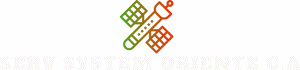










0 Comentarios
Gracias por su comentario, es de mucha ayuda y nos ayuda a crecer mas cada día para nuestros usuarios.